以安装包“mysql-5.7.35-win32.zip”为例,推荐安装5.7最新版本
一、安装
1、根据自己操作系统版本下载32位或64位的安装包,也可去官网下载,建议下载如下图压缩包
![]()
将下载的解压包解压,目录结构如下:
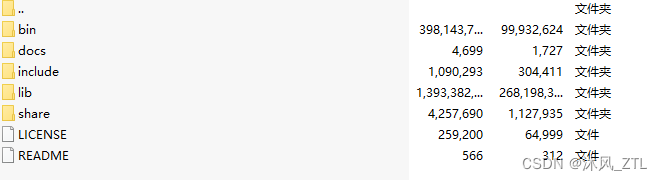
2、新建文件“my.ini”,内容如下:
[mysqld]
# 设置3306端口
port=3306
# 设置mysql的安装目录
basedir=D:\\work\\mysql\\mysql-5.7.35-win32 # 切记此处一定要用双斜杠\\,单斜杠我这里会出错,不过看别人的教程,有的是单斜杠。自己尝试吧
# 设置mysql数据库的数据的存放目录
datadir=D:\\work\\mysql\\mysql-5.7.35-win32\\Data # 此处同上
# 允许最大连接数
max_connections=200
# 允许连接失败的次数。这是为了防止有人从该主机试图攻击数据库系统
max_connect_errors=10
# 服务端使用的字符集默认为UTF8
character-set-server=utf8
# 创建新表时将使用的默认存储引擎
default-storage-engine=INNODB
# 默认使用“mysql_native_password”插件认证
default_authentication_plugin=mysql_native_password
[mysql]
# 设置mysql客户端默认字符集
default-character-set=utf8
[client]
# 设置mysql客户端连接服务端时默认使用的端口
port=3306
default-character-set=utf8并将其中basedir、datadir的值修改为自己加压后的文件夹所在的相应路径,如本人的:
# 设置mysql的安装目录
basedir=D:\\work\\mysql\\mysql-5.7.35-win32
# 设置mysql数据库的数据的存放目录
datadir=D:\\work\\mysql\\mysql-5.7.35-win32\\Data
需要注意的是:MySQL数据库在升级到5.7版本后,和之前的版本有些不一样,没有data文件夹,需要用初始化命令加载,下面会讲。
3、配置mysql的环境变量:
方式一:
将“mysql-5.7.35-win32.zip”解压后的bin目录添加到环境变量,如我的:
找到“此电脑——属性——高级属性设置——环境变量——系统变量——Path”,双击Path,而后将上述bin目录添加并点击确定即可,如下图:
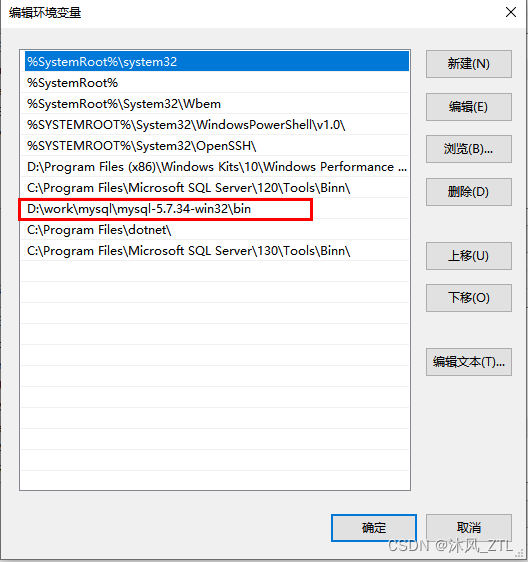
方式二:
先添加名为MYSQLHOME的系统变量
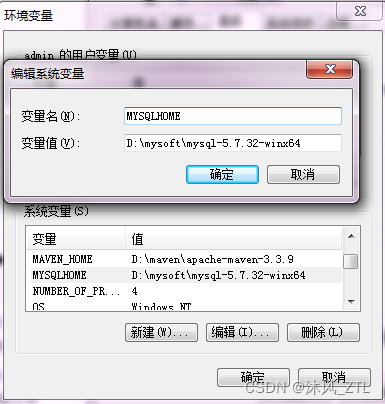
然后将%MYSQLHOME%\bin;加入到Path变量中,以后mysql路径变化后,只需修改MYSQLHOME即可
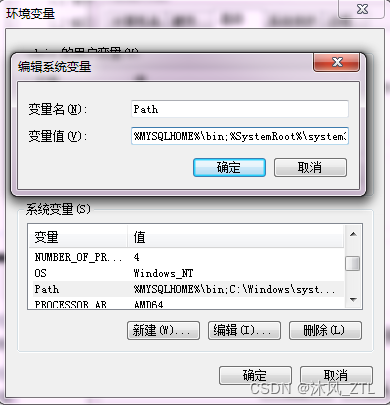
4、初始化data目录
MySQL5.7以上的版本没有data目录,需要初始化操作。
首先打开cmd命令窗口,然后进入到MySQL安装目录中的bin目录,然后输入如下命令回车即可:
mysqld --initialize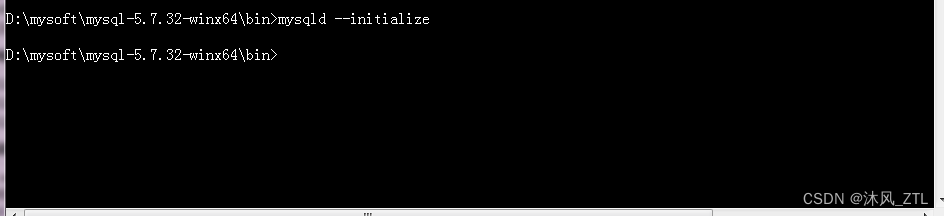
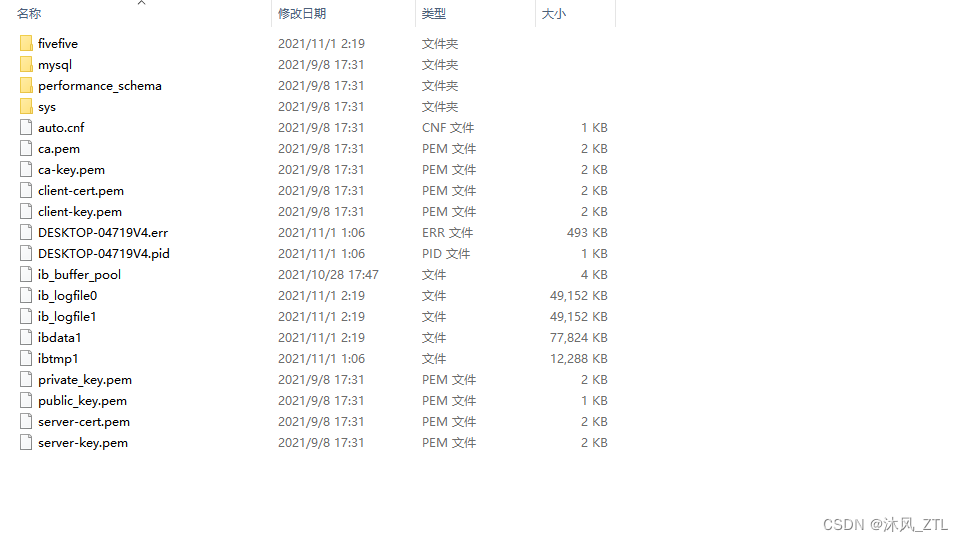
5、mysql的安装与启动
以管理员身份运行cmd,如下图,先定位到bin目录下,再依次输入mysqld –install(安装),net start mysql(启动)
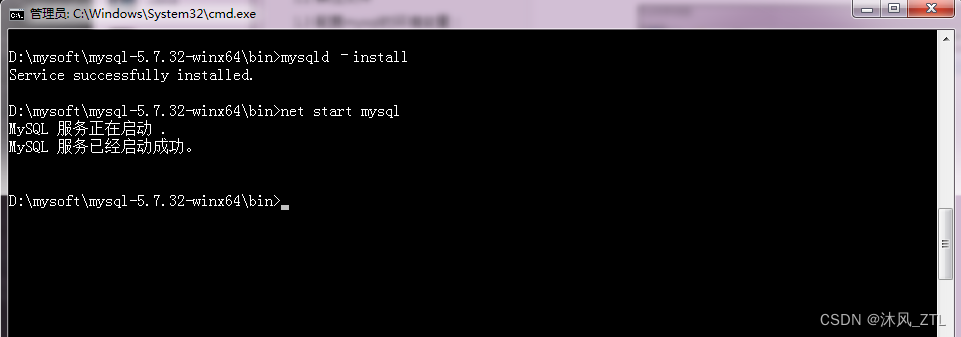
6、 mysql的登录与密码配置
(1)mysql登录
输入mysql -u root -p命令,mysql会提示输入密码,
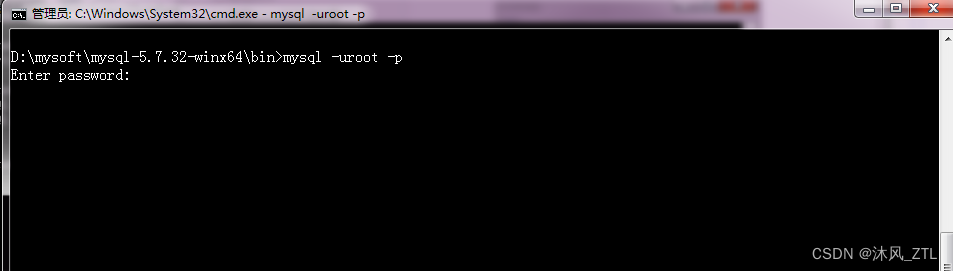
初始化和安装的时候会随机生成root账户的密码保存在data文件夹下的一个后缀名为“.err”文件中,打开如下:

也可以在配置文件my.ini中加入如下代码,跳过密码登录验证:
skip-grant-tables
(2)密码配置
登录上mysql之后,输入 set password for root@localhost = password('qwer1234'); 修改密码。
然后输入flush privileges;保存才能完成密码的修改。
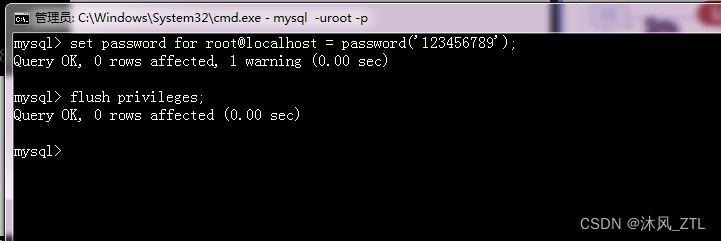
二、卸载
由于我用的是解压和cmd安装的形式,在控制面板的程序卸载中是找不到MYSQL的,按照下面的步骤卸载即可。
1、 用命令行删除mysql服务
sc delete mysql
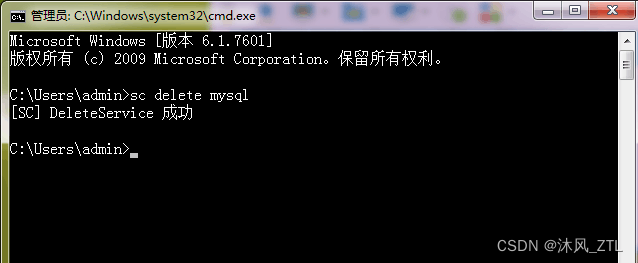
2、 删除注册表信息
进入注册表编辑,找到下面的路径,然后删除掉。
(1)HKEY_LOCAL_MACHINE\SYSTEM\ControlSet001\Services\Eventlog\Application\MySQL目录
(2)HKEY_LOCAL_MACHINE\SYSTEM\ControlSet002\Services\Eventlog\Application\MySQL目录
(3)HKEY_LOCAL_MACHINE\SYSTEM\CurrentControlSet\Services\Eventlog\Application\MySQL目录
注意:这三个目录不一定都存在,并且不一定是ControlSet001、ControlSet002,有可能是ControlSet003、ControlSet004等等
3 、删除安装目录
最后一步,把你刚才安装时解压的文件都删除(要先关闭cmd,否则可能会出现占用无法删除的情况),如果你删除成功,那么恭喜你已经将mysql卸载成功了。





















 2568
2568











 被折叠的 条评论
为什么被折叠?
被折叠的 条评论
为什么被折叠?








